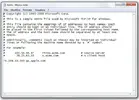GianniDarko
Nuovo Utente
- Messaggi
- 1
- Reazioni
- 0
- Punteggio
- 24

ATTENZIONE!!! : Questa guida esegue il downgrade da iOS 6/6.0.1 a iOS 5.0.1 e precedenti.
NON AD iOS 5.1.1
Ciao a tutti!!
Posto questa guida per chi come me, ha avuto dei problemi a eseguire il downgrade da iOS 6 ad iOS 5.
Ho comprato di recente un iPhone 3GS da usare al lavoro ma sfortunatamente per me vi era già montato il firmware iOS 6.0.1 quindi volevo eseguire un downgrade per effettuare un jailbreak untethered.
Tramite Redsnow e le varie guide trovate in rete, ricevevo sempre errori da iTunes, così ho voluto tentare con iFaith e il downgrade è riuscito.
Nel caso qualcuno volesse riavere il 5.1.1, una volta eseguito il downgrade ad iOS 5.0.1 può provare a creare un custom firmware di iOS 5.1.1 con Redsnow e caricarlo tramite iTunes ma personalmente non ho ancora provato.
Quindi posto questa guida alternativa a Redsnow sperando che sia utile!
Occorrente:
• iFaith scaricabile dal sito di ih8sn0w
• iOS firmware IPSW per il downgrade scaricabile dal sito di getios
• TinyUmbrella scaricabile dal sito di thefirmwareumbrella.blogspot
• Modificare il file Host da sostituire nel percorso C:\Windows\System32\Drivers\etc\ come in figura qui sotto (spolier):

NOTA: per prima cosa salvate i vostri certificati SHSH nel computer tramite TinyUmbrella.
Gli SHSH saranno salvati nella vostra directory utente : C:\Users\XXXX\.shsh\
Procedura:
1. Fare clic destro su iFaith e impostare la compatibilità con Windows XP (Service Pack 3) se siete su Windows 7 o Windows Vista, ed eseguire come amministratore.
2. Collegare il vostro iDevice al computer e spegnerlo.
3. Fai clic su "OK".

4. Quindi fare clic su “Build *signed* IPSW w/ Blobs“.

5. Fare clic su “Browse for SHSH Blobs cache” e selezionare il relativo certificato SHSH salvato con TinyUmbrella (nel mio caso iOS 5.0.1).

6. Ora fare clic su "Browse for the iOS xxx (xxxxx) IPSW" e cercare il firmware IPSW ORIGINALE scaricato in precedenza (sempre nel mio caso iOS 5.0.1).

7. Ora fare clic su “Build IPSW” e attendere che iFaith crei il custom firmware.

8. Fare clic su “Proceed“, quindi fare clic su “Start” e mettere il vostro iDevice in modalità DFU seguendo i passaggi illustrati da iFaith:

9. Aprire iTunes (se non è già aperto), quindi tenete premuto il tasto Shift e premere col tasto sinistro del mouse "Ripristino". Seleziona il Firmware IPSW che iFaith ha creato, dovrebbe essere sul desktop di default.
10. Attendere la fine del processo.
------------------------------------------------------------------------------------------------------------------
Risoluzione dei problemi:
• Se viene visualizzato un messaggio di errore verso la fine del vostro ripristino si dovrà usare TinyUmbrella, premendo il tasto Fix Recovery oppure Exit Recovery.
• Se si riceve iTunes errore 3194 e aprire il file host in C:\Windows\System32\Drivers\etc\ ed eliminare qualsiasi linea con scritto gs.apple.com.
• Se si riceve iTunes errore 1600, scaricare iREB e utilizzarlo per metterti iDevice in PWN DFU.
GianniDarko e tomshw non si assumono alcuna responsabilità per eventuali danni al vostro dispositivo, questa guida è solo a scopo illustrativo.